วิธีส่งต่ออีเมลหลายฉบับพร้อมกันใน Gmail
เผยแพร่แล้ว: 2022-02-13คุณต้องการ ส่งต่ออีเมลหลายฉบับพร้อมกันใน Gmail หรือไม่ บทแนะนำนี้จะให้วิธีการง่ายๆ ในการทำเช่นนั้น
สารบัญ
คุณสามารถส่งต่ออีเมลหลายฉบับพร้อมกันใน Gmail ได้หรือไม่
ใช่. มันเป็นไปได้.
“ส่งต่อเป็นไฟล์แนบ” เป็นตัวเลือกพิเศษที่มีอยู่ใน Gmail ในบริบทนี้ เราจะพูดถึงวิธีส่งต่ออีเมลหลายฉบับพร้อมกันใน Gmail ซึ่งใช้ตัวเลือกในการส่งต่ออีเมลหลายฉบับพร้อมกัน และขั้นตอนที่ต้องปฏิบัติตามเพื่อส่งต่ออีเมลหลายฉบับมีกล่าวถึงในบริบทนี้ ลักษณะอย่างละเอียด
เทคโนโลยีเพิ่มขึ้นอย่างรวดเร็วภายในระยะเวลาอันสั้น โดยใช้เทคโนโลยีทำให้งานเสร็จภายในเวลาอันสั้นด้วยอัตราความแม่นยำสูง สำหรับหน่วยงานราชการส่วนใหญ่ บริษัทต่างๆ จะได้รับอีเมลเพื่อจัดสรรข้อมูลงานหรือแนวทางหรือข้อกำหนดและเงื่อนไขเพื่อความปลอดภัย
ทำไมหรือเมื่อใดที่เราควรส่งต่ออีเมลหลายฉบับพร้อมกันใน Gmail?
ผู้คนนับล้านใช้ Gmail ในการถ่ายโอนไฟล์และรูปภาพ ในบริษัทหรือหน่วยงานของรัฐ อาจมีอีเมลจำนวนหนึ่งที่จะส่งต่อให้กับพนักงาน หน่วยงานระดับสูง หรือผู้ถือหุ้นเพื่อตรวจสอบ ยืนยัน และคำขอดำเนินการโครงการและแนวคิด
ลองนึกภาพสถานการณ์ที่คุณต้องทำงานกับอีเมลหลายพันฉบับเพื่อส่งต่อข้อมูลบางอย่าง ถ้าจะส่งต่อทีละอย่างจะน่าเบื่อขนาดไหน?
ใช้เวลานานเท่าใดหากคุณส่งต่อข้อมูลสำหรับอีเมลทีละรายการ แน่นอนว่าต้องใช้เวลามากเป็นชั่วโมงหรือเป็นวันในการดำเนินการส่งต่ออีเมล หากคุณกำลังจะส่งต่อทีละรายการ นี่จะเป็นอุปสรรคต่อการจัดส่งหรือการตอบสนองที่รวดเร็ว
และคุณจะได้รับความสับสนอย่างแน่นอนในการส่งต่ออีเมลหลายร้อยฉบับเนื่องจากจำนวนอีเมลที่แตกต่างกันจากบุคคลต่างๆ คุณไม่มีการวิเคราะห์ที่ถูกต้องเกี่ยวกับอีเมลที่ส่งต่อและต้องการส่งต่อ จึงทำให้ท่านสับสนและทำให้เสียเวลา
- อ่านเพิ่มเติม: วิธีส่งอีเมลที่ปลอดภัยใน Gmail
- วิธีเปลี่ยนภาพพื้นหลังหรือธีมหรือสีของ Gmail
การแก้ปัญหาข้างต้นคือการเอาชนะโดยใช้วิธีการใหม่
นี่คือสถานการณ์บางส่วนที่คุณต้องส่งต่ออีเมลหลายฉบับ
วิธีส่งต่ออีเมลหลายฉบับพร้อมกันใน Gmail
วิดีโอสอน:
เราจัดเตรียมบทความนี้ในรูปแบบของวิดีโอสอนเพื่อความสะดวกของผู้อ่าน หากคุณสนใจที่จะอ่านคุณสามารถข้ามวิดีโอและเริ่มอ่านได้
ตัวเลือกการส่งต่อเป็นไฟล์แนบใน Gmail จะทำให้คุณสามารถส่งต่ออีเมลหลายฉบับพร้อมกันสำหรับผู้รับหลายคนในคราวเดียว
ในการส่งต่ออีเมลหลายฉบับก่อนอื่น คุณต้องลงชื่อเข้าใช้บัญชี Gmail เฉพาะที่คุณต้องการส่งต่ออีเมล ในพีซีหรือแล็ปท็อปของคุณ เปิดบัญชี Gmail ของคุณ จะมีอีเมลจำนวนมากที่คุณจะพบเมื่อคุณเปิดมัน เหลือบมองที่เมล คุณต้องรู้ก่อนว่าอีเมลใดที่คุณควรส่งต่อ ดังนั้น ให้ทำตามขั้นตอนด้านล่างเพื่อส่งต่ออีเมลหลายฉบับพร้อมกันบน Gmail
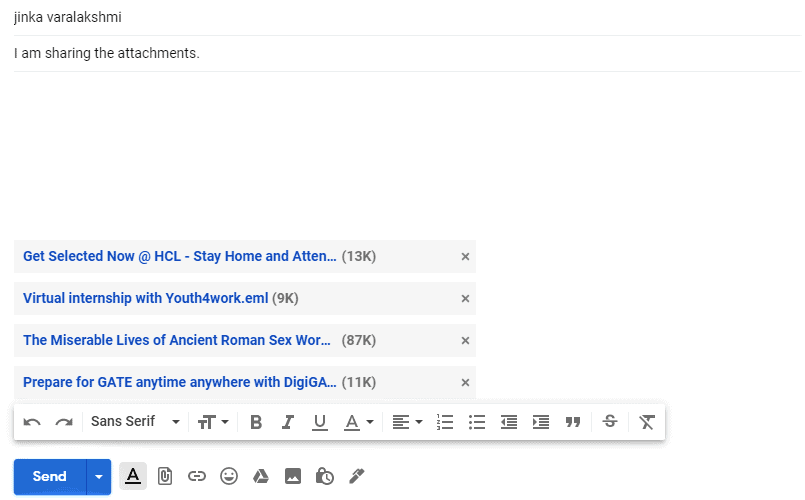
ในบทความนี้ เราจะพูดถึงวิธีการส่งต่ออีเมลหลายฉบับพร้อมกันโดยใช้ตัวเลือกการส่งต่อเป็นไฟล์แนบ โดยใช้ตัวเลือกนี้ อีเมลหลายฉบับจะแนบไปกับที่อยู่อีเมลของผู้รับเป็นไฟล์แนบและส่งต่อในครั้งเดียว นอกจากนี้ ถ้าคุณต้องการ คุณสามารถส่งต่ออีเมลหลายฉบับเหล่านั้นไปยังผู้ใช้หรือผู้รับหลายคน
เวลาทั้งหมด: 3 นาที
ขั้นตอนที่ 1: เลือกอีเมลที่คุณต้องการส่งต่อ
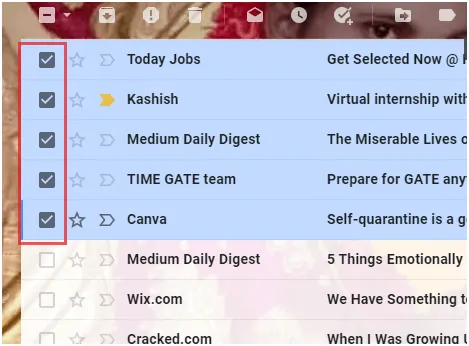
ในการส่งต่ออีเมลหลายฉบับพร้อมกัน เราใช้ตัวเลือก Forward เป็นไฟล์แนบใน Gmail ก่อนที่จะส่งต่อเป็นตัวเลือกสิ่งที่แนบมาก่อนอื่นคุณต้องเลือกอีเมลทั้งหมดที่คุณต้องการส่งต่อ อาจมีอีเมลหลายพันฉบับในกล่องจดหมาย Gmail ของคุณ ดังนั้นโปรดใช้ความระมัดระวังในขณะที่เลือกอีเมลที่คุณต้องการส่งต่อ
การเลือกสามารถทำได้โดยคลิกที่กล่องกาเครื่องหมายที่อยู่ต้นอีเมลในกล่องจดหมาย นี้สามารถแสดงในภาพด้านบน

ขั้นตอนที่ 2: คลิกไปข้างหน้าเป็นตัวเลือกไฟล์แนบ
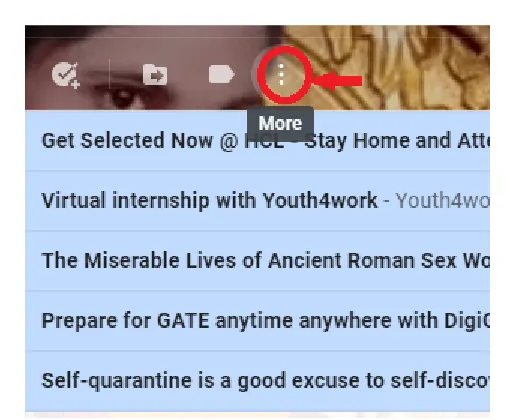
หลังจากเลือกอีเมลแล้ว จะมีตัวเลือกมากมายเหนืออีเมลเหล่านั้น เลือกตัวเลือก "เพิ่มเติม" จากตัวเลือกที่มีอยู่ในแถบเมนูที่แสดงในภาพอย่างชัดเจน
หลังจากเลือกตัวเลือก "เพิ่มเติม" แล้ว 7 ตัวเลือกจะปรากฏขึ้นบนหน้าจอ ไปที่ตัวเลือกสุดท้ายคือส่งต่อเป็นตัวเลือกไฟล์แนบที่เรากำลังพูดถึงเป็นหลักในเนื้อหานี้ 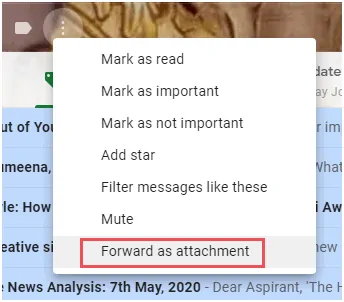
ในภาพด้านบน ตัวเลือกจะแสดงด้วยเครื่องหมายสี่เหลี่ยมสีแดง คลิกที่ตัวเลือกนั้นเพื่อแนบจดหมายหลายฉบับไปยังที่อยู่ผู้รับ
ขั้นตอนที่ 3: ป้อนที่อยู่อีเมลที่คุณต้องการ F หรือส่งอีเมลหลายฉบับ
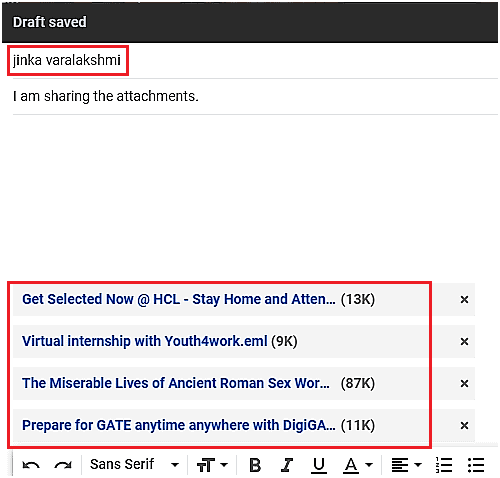
การส่งต่อเป็นไฟล์แนบจะอนุญาตให้อีเมลทั้งหมดที่คุณเลือกไว้ก่อนหน้านี้จะแนบอีเมลเหล่านั้นกับที่อยู่อีเมลใหม่ของผู้รับอีเมลที่ต้องการ ในบล็อก "ถึง" ให้ป้อนที่อยู่อีเมลที่มีนามสกุลเป็น @gmail.com ที่คุณต้องการส่งต่ออีเมลหลายฉบับพร้อมกัน คุณสามารถส่งต่ออีเมลหลายฉบับไปยังผู้รับหลายคนได้โดยป้อนที่อยู่อีเมลของบุคคลเหล่านั้นในบล็อก To
ที่ด้านล่าง คุณจะเห็นจำนวนอีเมลที่แนบเพื่อส่งต่อ กำลังแสดงพร้อมกับรายละเอียดเช่นขนาดและรายละเอียดบางอย่างของอีเมลเหล่านั้น คุณสามารถตรวจสอบอีเมลที่เลือกไว้ก่อนหน้านี้ทั้งหมดอีกครั้งที่นี่เพื่อยืนยัน
ในภาพด้านบน คุณจะเห็นผู้รับจดหมายในบล็อก "ถึง" ซึ่งแสดงด้วยเครื่องหมายสีแดง และในไฟล์ที่แนบมาด้านล่างจะมีเครื่องหมายกล่องสีแดงรูปสี่เหลี่ยมผืนผ้า
ขั้นตอนที่ 4: คลิกที่ตัวเลือกการส่ง
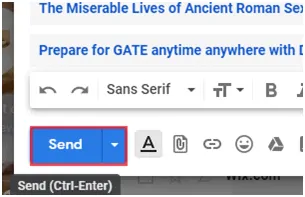
หลังจากแนบอีเมลและป้อนที่อยู่อีเมลแล้ว ให้ตรวจสอบอีกครั้งว่าแนบอีเมลทั้งหมดหรือไม่ ถ้าทุกอย่างเรียบร้อย ให้คลิกที่ตัวเลือก "ส่ง" ที่อยู่ด้านล่างของหน้า
โดยคลิกที่ตัวเลือกส่ง อีเมลหลายฉบับสามารถส่งต่อไปยังผู้รับที่คุณต้องการส่งต่ออีเมลเหล่านั้นได้ครั้งละหลายฉบับ 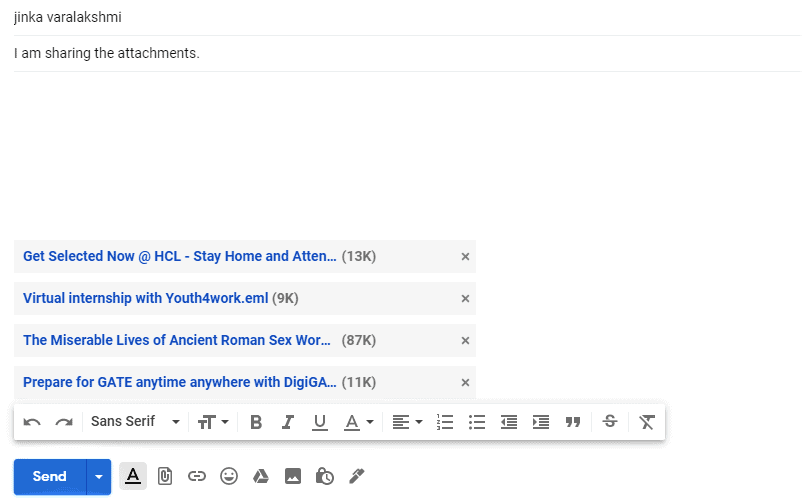
ใช้วิธีนี้เมื่อคุณจะส่งต่อจำนวนอีเมลแม้จะเป็นร้อยครั้งในคราวเดียว วิธีนี้จะช่วยไม่ให้เสียเวลาและคุณจะไม่สับสน เนื่องจากอีเมลที่คุณส่งต่อจะแสดงด้านล่างผู้รับพร้อมขนาดและชื่อด้วย
- อ่านเพิ่มเติม: วิธีแยกข้อความจากรูปภาพโดยใช้เครื่องมือ OCR ฟรี
- เครื่องมือสำรองข้อมูล Gmail ฟรี 5 อันดับแรกในการดาวน์โหลดอีเมล
ในบทช่วยสอนนี้ ฉันได้อธิบายวิธี ส่งต่ออีเมลหลายฉบับพร้อมกันใน Gmail โดยใช้ตัวเลือกส่งต่อเป็นหลายฉบับ ฉันหวังว่าคุณจะเข้าใจกระบวนการนี้ หากคุณชอบบทความนี้ โปรดแชร์และติดตาม WhatVwant บน Facebook, Twitter และ YouTube สำหรับคำแนะนำเพิ่มเติม
ส่งต่ออีเมลหลายฉบับพร้อมกันใน Gmail – คำถามที่พบบ่อย
เป็นไปได้ไหมที่จะส่งต่ออีเมลหลายฉบับอย่างถูกต้อง?
ใช่ หากคุณป้อนที่อยู่ผู้รับที่ถูกต้องและเลือกอีเมลที่ถูกต้องเพื่อส่งต่อ อีเมลทั้งหมดจะถูกส่งต่ออย่างถูกต้อง
ฉันจะส่งต่ออีเมลหลายฉบับไปยังบุคคลที่ต้องการได้อย่างไร
หากคุณต้องการส่งต่ออีเมลหลายฉบับไปยังบุคคลที่ต้องการ คุณต้องป้อนที่อยู่อีเมลที่ถูกต้องของเขา/เธอในช่อง "ถึง"
วิธีตรวจสอบว่าแนบอีเมลหรือไม่ ?
หลังจากคลิกตัวเลือกส่งต่อเป็นไฟล์แนบแล้ว อีเมลจะถูกแนบอย่างถูกต้อง และอีเมลที่แนบมาเหล่านั้นสามารถแสดงพร้อมข้อความบางส่วนและมีขนาดต่ำกว่าผู้รับ คุณสามารถตรวจสอบได้ว่ามีอีเมลทั้งหมดที่คุณเลือกแนบหรือไม่ถูกต้อง
เป็นไปได้ไหมที่จะส่งต่ออีเมลหลายฉบับภายในไม่กี่วินาที?
ใช่ ใช้เวลาเพียงไม่กี่วินาทีในการส่งต่ออีเมลหลายฉบับในครั้งเดียว หากคุณป้อนผู้รับอีเมลที่ถูกต้องและไฟล์แนบที่เหมาะสม
ฉันสามารถส่งต่ออีเมลหลายฉบับไปยังหลาย ๆ คนพร้อมกันได้หรือไม่
ได้ คุณสามารถส่งต่ออีเมลหลายฉบับสำหรับหลาย ๆ คนได้ด้วยการป้อนที่อยู่อีเมลในช่อง To block
